两种方法帮你快速找回鼠标右键菜单中的bitlocker选项!
为了保护U盘中重要的文件,可以对U盘进行加密,最简单的方法就是通过bitlocker驱动器加密。但是有用户发现鼠标右键菜单找不到bitlocker选项了,这是为什么?下面小编就给大家分享两个解决的办法。
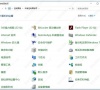
更新日期:2023-03-08
来源:系统部落
电脑鼠标右键菜单选项太多了怎么办?最近有用户询问这个问题,在使用电脑的时候,发现鼠标右键菜单里面的选项太多了,有一些是不需要用到的,有没有方法可以删除多余的呢?针对这一问题,本篇带来了电脑鼠标右键菜单选项太多了的三种解决方法,分享给大家,一起看看吧。
电脑鼠标右键菜单选项太多了的三种解决方法
方法一:注册表
1、首先我们按住键盘上的Win+R键,在新界面的运行窗口上输入“regedit”。
2、点击确定后,系统会弹出一个新弹框,叫做“注册表编辑器”。
接着我们把这一串数据复制粘贴到编辑器的上方地址栏,按回车确定。
数据码:“HKEY_CLASSES_ROOT\\Directory\\Background\\shellex\\ContextMenuHandlers”。
3、接着在弹出的页面中选择ContextMenuHandlers这个选项。
接着就可以根据个人需求的不同把一些不需要的项目给删除了。
或者你也可以选择把“new”保留,其他的几项全部删除。
4、这里需要提醒的是,在删除项目前,建议是提前备份一份注册表。
这里在编辑器的左上方菜单中点击文件,然后再选择导出。
方法二:通过电脑管家
1、打开电脑管家,点击右下角的“工具箱”功能。
2、在工具箱功能列表中,切换到“其他”选项卡。
3、点击其他选项卡中的“管理右键菜单”功能。
4、在文件右键菜单选项卡中,去掉全选前的对勾后点击确定。
5、这样,右键菜单只剩下了最基本的功能,如果需要其他功能,勾选相应的功能选项即可。
方法三:通过360安全卫士
1、打开360安全位置,点击【更多】,查找更多功能。
2、找到【右键管理】功能,并点击。
3、选择【立即管理】。
4、找到无用的右键菜单选项,点击【删除】即可。
5、如果出现误删除的情况,还可以通过【已删除菜单】,选择恢复。
6、看看,刚刚的选项确实不在桌面文件打开右键菜单中了。
两种方法帮你快速找回鼠标右键菜单中的bitlocker选项!
为了保护U盘中重要的文件,可以对U盘进行加密,最简单的方法就是通过bitlocker驱动器加密。但是有用户发现鼠标右键菜单找不到bitlocker选项了,这是为什么?下面小编就给大家分享两个解决的办法。
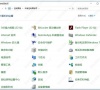
计算机鼠标右键菜单选项太多该怎么清理?四种方法完美解决!
计算机鼠标右键菜单选项太多该怎么清理?随着软件安装增多,鼠标右键菜单就会多出很多东西,那么要怎么清除桌面鼠标右键多余菜单呢?虽然通过注册表可以清理,但是只能清理一部分,而且有误操作的风险,下面小编教大家鼠标右键菜单栏东西太多怎么删除的简单方法。

鼠标右键新建没有word怎么办?鼠标右键新建没有word解决方法
鼠标右键新建没有word怎么办?在桌面想要建立word文档的时候,有些使用者发现自己的右击菜单没有这个选项了,也不知道怎么将其打开,所以下面就带来了教程,看看鼠标右键新建没有word解决方法吧。

鼠标右键菜单栏东西太多怎么删除?
用户使用了一段电脑之后,发现点击鼠标右键,出现了很多选项,其中就包含了用户不常用的一些功能,那鼠标右键菜单栏东西太多怎么办?遇到这种情况该怎么办?下面就以Win10为例,一起来看看鼠标右键菜单栏东西太多的删除方法。

鼠标右键无法弹出菜单怎么办?鼠标右键无法弹出菜单一直转圈
鼠标右键无法弹出菜单怎么办?鼠标右键通常用于打开上下文菜单,比如右键单击文件可提供对文件的操作列表或显示其属性。右键单击桌面可以让您修改桌面背景等。如何鼠标右键无法弹出菜单或者右键点击没反应应该怎么办呢?下面和小编一起来了解下。
